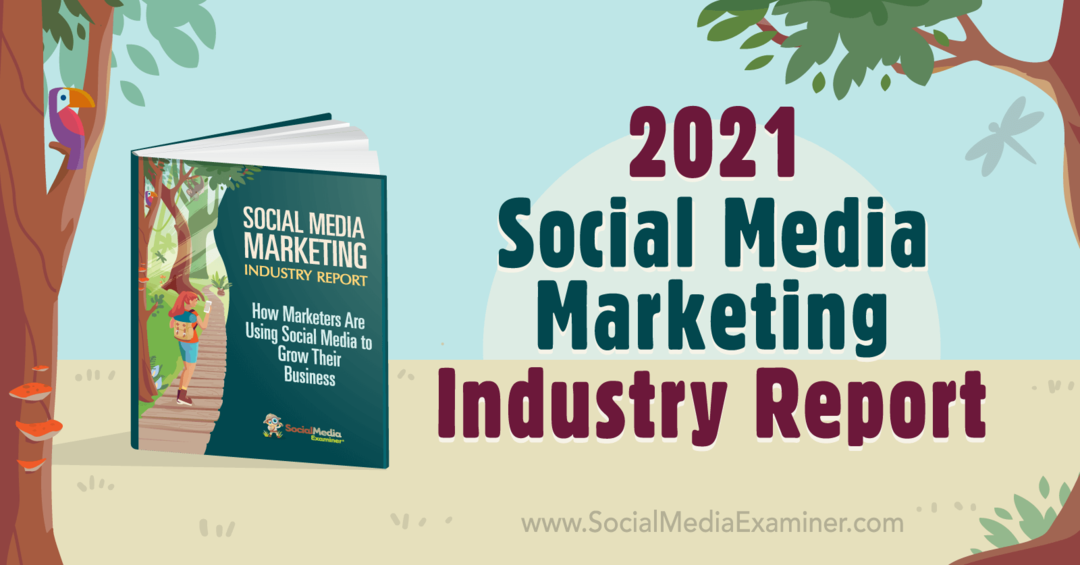Come importare i preferiti in Microsoft Edge
Windows 10 Bordo Microsoft / / March 18, 2020
Microsoft Edge è finalmente un browser praticabile in Windows 10 che potresti voler iniziare a usarlo e importare i tuoi Preferiti da altri browser.
Dall'aggiornamento dell'anniversario di Windows 10, Microsoft Edge (il nuovo browser dell'azienda) è stato migliorato un po 'rispetto alle versioni precedenti. E ora, con supporto per le estensioni, è una valida alternativa a Chrome per Firefox.
Per questo motivo, potresti iniziare a usarlo e importare i Preferiti da altri browser. Il bello è che Microsoft lo rende semplice. Ecco come.
Importa preferiti in Microsoft Edge da altri browser
Avviare Edge e aprire il menu delle impostazioni nell'angolo in alto a destra.
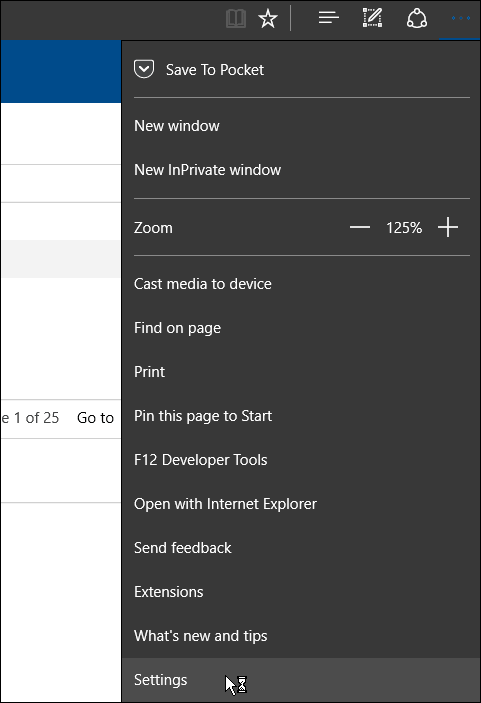
Ora scorri verso il basso il menu e fai clic su Visualizza le impostazioni preferite.
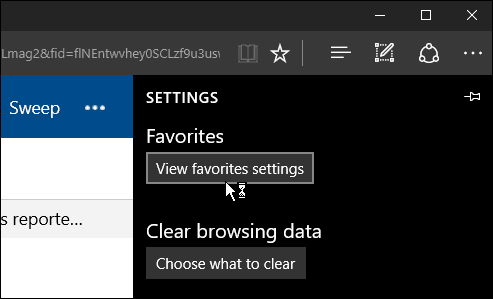
Successivamente, fai clic sul browser o sui browser da cui desideri importare i Preferiti e quindi il pulsante Importa. Il tempo necessario per l'importazione varierà, ma durante il mio test ci è voluto solo un secondo.
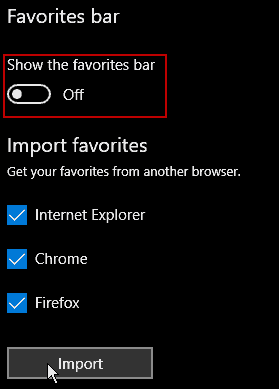
Mentre sei lì, potresti voler spostare l'interruttore su On per mostrare la barra dei Preferiti per un più facile accesso ad essi.
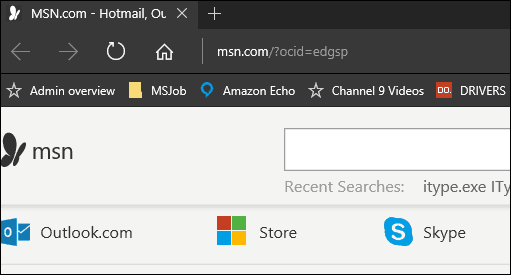
Usi Microsoft Edge in Windows 10? Lascia un commento nella sezione sottostante.